路由器wifi设置教程怎么进行?常见问题有哪些解决方法?
- 电脑知识
- 2025-02-20
- 32
随着互联网的普及,家庭中的无线网络已经成为了现代生活的必需品。然而,要想实现无线网络的畅快使用,正确设置路由器WiFi是非常重要的。本文将为大家详细介绍如何轻松分享设置路由器WiFi,解决家庭网络问题。

选择合适的路由器品牌和型号
在开始设置之前,首先需要选择一款性能稳定、信号强度好的路由器。可以根据自己的需求和预算来选择不同品牌和型号的路由器。
连接路由器与电脑
将路由器通过网线与电脑连接,并确保两者正常通电。这样就可以进行后续的设置操作。

打开浏览器输入默认IP地址
在电脑上打开浏览器,输入路由器的默认IP地址,通常为192.168.1.1或192.168.0.1。输入后按下回车键即可进入路由器的设置界面。
输入默认用户名和密码登录
在路由器设置界面,输入默认的用户名和密码进行登录。一般情况下,默认的用户名是admin,密码可以在路由器背面或说明书上找到。
修改WiFi名称和密码
在路由器设置界面中,找到无线设置选项,点击进入。在这里可以修改WiFi名称(SSID)和密码,建议设置一个安全性高且容易记忆的密码。
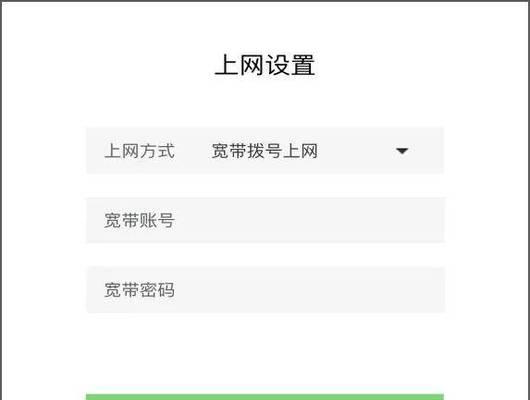
选择WiFi加密方式
在无线设置界面中,可以选择不同的WiFi加密方式。推荐使用WPA2-PSK加密方式,它是目前最安全的无线加密方式。
设置MAC地址过滤
MAC地址过滤功能可以限制连接路由器的设备,提高网络安全性。在无线设置界面中,找到MAC地址过滤选项,并根据需要添加或删除设备。
调整WiFi信号频道
如果家庭附近有其他WiFi网络存在干扰,可以尝试调整WiFi信号的频道。在无线设置界面中,找到信道设置选项,并选择信号强度较好且干扰较少的频道。
设置WiFi信号强度
为了获得更好的覆盖范围和信号强度,可以在无线设置界面中调整WiFi信号的输出功率。根据家庭的实际情况,适当调整信号强度,避免过高或过低。
开启WiFi定时开关
为了节省电力和网络资源,可以设置WiFi定时开关功能。在无线设置界面中,找到定时开关选项,并根据实际需求设置开关时间。
设置访客网络
如果经常有亲友来访,可以设置一个独立的访客网络,避免将主要WiFi密码分享给他们。在无线设置界面中,找到访客网络选项,并设置一个独立的名称和密码。
启用QoS优化网络质量
QoS(QualityofService)功能可以优化网络质量,保证重要数据的传输优先级。在路由器设置界面中,找到QoS设置选项,并根据需要启用该功能。
检查设置并保存
在完成上述设置后,务必仔细检查一遍,确保没有遗漏或错误。然后点击保存按钮,将设置应用到路由器中。
重启路由器并连接其他设备
完成所有设置后,建议重启一下路由器,以确保所有设置生效。随后,可以连接其他设备到WiFi网络中,享受畅快的无线网络体验。
小结
通过本文的教程,我们学习了如何轻松设置路由器WiFi,并解决了家庭网络问题。正确的设置可以提供更好的网络连接质量和安全性,让我们的生活更加便利和舒适。记住这些步骤,享受无线网络的畅快体验吧!
通过本文的指导,我们可以轻松地设置路由器WiFi,并解决家庭网络问题。选择合适的路由器品牌和型号、修改WiFi名称和密码、设置WiFi加密方式等步骤都可以帮助我们获得更好的网络连接质量和安全性。而且,调整信号频道、设置WiFi信号强度、开启定时开关等功能可以进一步优化网络使用体验。希望大家能够根据本文提供的教程,轻松享受无线网络的畅快体验!
版权声明:本文内容由互联网用户自发贡献,该文观点仅代表作者本人。本站仅提供信息存储空间服务,不拥有所有权,不承担相关法律责任。如发现本站有涉嫌抄袭侵权/违法违规的内容, 请发送邮件至 3561739510@qq.com 举报,一经查实,本站将立刻删除。